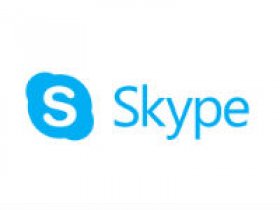Популярный мессенджер Skype позволяет общаться с помощью текстовых сообщений, а также голосовых и видеозвонков. Для начала общения с другими пользователями нужно создать учетную запись, которой присваиваются уникальные логин, пароль. Изначально именно по логину было удобно искать других пользователей системы. Именно его указывали в соцсетях, на визитках и т. д. Но не всегда человек задумывался о красоте данных для входа в сервис во время регистрации, и у него в дальнейшем появляется вопрос о том, можно ли сменить логин.
О подробностях регистрации в Skype можно узнать из этой статьи.
Можно ли изменить логин в Скайпе?
Компания Microsoft в настоящее время владеет всеми правами на Скайп. Она активно занимается улучшением сервиса, а также прилагает усилия по обеспечению безопасности аккаунтов и интеграции с другими продуктами.
Изначально для авторизации в Скайпе использовались логин и пароль, задаваемые пользователям самостоятельно. Но в целях безопасности компания была вынуждена заменить привычную систему входа в учетную запись.
В новом Скайпе для авторизации используется адрес электронной почты пользователя или номер телефона, а также придуманный пароль. Дополнительно в сервисе стал использоваться технический идентификатор, начинающийся со слова live. Он присваивается автоматически. Просмотреть, какой установлен идентификатор, пользователь может в любой момент. Для этого ему достаточно открыть настройки учетной записи на компьютере или любом другом устройстве.
Поиск учетной изменить логин в Skype может осуществлять по указанным данным (имя, фамилия), телефону, адресу электронной почты или техническому ID. Изменить логин в Скайпе, присвоенный по умолчанию, невозможно.
Но удобней всего для размещения на визитках, в объявления и сайтах именно логин. Хотя его нельзя сменить, но у пользователя есть возможность создать более подходящий вариант идентификатора. Для этого потребуется зарегистрировать другой аккаунт. При этом надо учитывать некоторые нюансы.
Об удалении аккаунта в мессенджере читайте тут.
Регистрация подходящего логина на компьютере
Хотя поменять логин в Скайпе нельзя, но получить желаемый (или близкий к нему) вполне реально. Для этого потребуется предварительно зарегистрировать почту с адресом в формате: желаемый логин@domain.ru. Создать ящик с подходящим адресом можно на любом бесплатном сервисе (например, Yandex.ru) без каких-либо ограничений.
После регистрации ящика нужно запустить приложение на компьютере и выполнить следующие действия:
1) Запустить программу на ПК, перейти к созданию учетной записи и выбрать регистрацию с использованием имеющегося ящика электронной почты.

2) Ввести предварительно созданный адрес электронной почты с желаемым логином перед собачкой.

3) Задать желаемый пароль не короче 8 символов.

4) Заполнить персональную информацию.

5) Подтвердить регистрацию с использованием пароля из электронного письма и кода с картинки.

После регистрации будет создан технический логин в формате live: название ящика email до собачки или близкий к нему. Этот идентификатор можно использовать на визитках и в других случаях. Входить в Скайп с использованием учетной записи можно будет не только с компьютера, но и на Айфоне или других мобильных устройствах.
Если вы не знаете, как сменить пароль в профиле Скайпа, прочтите эту статью.
Создание подходящего логина на телефоне
Скайп уже давно доступен не только на компьютерах и ноутбуках. Пользователям предлагается установить на смартфон под Андроид или iOS одноименное приложение и использовать его для общения в чате, видео и аудиозвонков. Проверить, какой логин привязан к аккаунту, можно также перейдя в его настройки. Но поменять технический идентификатор на телефоне также нельзя.
Пользователь может получить более подходящий логин на другой аккаунт. Для этого ему также потребуется создать ящик с желаемым логином в начале адреса (до собачки) на любом сервисе или собственном домене. После этого нужно создать новый аккаунт в приложении, выполнив следующие действия:
1) Запустить приложение, при необходимости установив его предварительно из официального магазина программного обеспечения.

2) Перейти к созданию новой учетной записи и выбрать вариант регистрации по адресу электронной почты.

3) Ответить на вопросы системы и создать учетную запись.
Программа сгенерирует новый идентификатор. При этом она после слова live в идентификатор подставит адрес электронной почты (до знака @). Если данный логин занят, то будет зарегистрирован максимально похожий.
Нюансы
При создании нового аккаунта с желаемым логином необходимо учитывать, что все контакты придется добавлять заново. Автоматически у друзей он в списке также не появится. По умолчанию старый идентификатор никуда не удаляется. Его можно при необходимости использовать для доступа к мессенджеру. При этом все данные в нем (контакты, история сообщений и т. д.) будут сохранены в безопасности на серверах Microsoft.
О том, как восстановить доступ к учётной записи Skype, читайте здесь.
Альтернативные варианты решения проблемы
Поиск контактов в Skype может производиться не только по логину (техническому идентификатору), но также и с помощью адреса почты, телефона или фамилии и имени, указанных при регистрации. Для исключения путаницы можно указать дополнительную информацию рядом с именем или задать уникальный псевдоним.
Внести изменения в имя и/или фамилию пользователя можно в настройках профиля. Для этого надо открыть настройки аккаунта и нажать на кнопку «Ваш профиль». После этого в браузере загрузиться страница, на которой можно менять отображаемое имя.
Необходимо учитывать, что при вводе нового имени изменения отобразятся также и всех друзей из списка контактов.
При создании логина в Skype желательно сразу позаботиться о выборе хорошего варианта, если планируется указывать его на визитках или других ресурсах. В дальнейшем поменять технический идентификатор можно только заново пройдя регистрацию.